
Thomas Glenn
0
5198
496
Ooit al apps willen verbergen voor nieuwsgierige blikken? Nou, het zou ons niet verbazen als je dat hebt, want er zijn een aantal redenen om apps te verbergen. U hebt bijvoorbeeld een persoonlijke app op uw apparaat geïnstalleerd, bijvoorbeeld een dating-app, waarvan u niet wilt dat anderen deze zien. Hoewel je apps op Android altijd kunt vergrendelen, krijgen mensen de app nog steeds te zien en zoals we allemaal weten, kan de wereld behoorlijk veroordelend zijn. Dus als je manieren hebt bedacht om apps op Android te verbergen, hebben we goed nieuws voor je.
Hoewel er op Android geen native manier is om apps te verbergen in de app-lade en het startscherm, zijn er andere eenvoudige manieren. Dus zonder verder oponthoud, hier is hoe je apps op Android kunt verbergen:
Gebruik een launcher van een derde partij
Er zijn een aantal launchers van derden die de mogelijkheid bieden om apps op Android te verbergen. Als je ons volgt, weet je dat we grote fans zijn van Nova Launcher en het goede nieuws is dat je met de launcher apps kunt verbergen. De functie is echter alleen beschikbaar in Nova Launcher Prime ($ 4,99). Dus als je niet echt wilt betalen om apps te verbergen, kunt u de Apex Launcher gebruiken, wat een geweldige launcher is. Dus, hier is hoe je apps kunt verbergen met Apex Launcher:
1. Voordat je apps gaat verbergen, moet je eerst Apex Launcher installeren vanuit de Play Store. Als je klaar bent, ga je naar Android-instellingen-> Home en stel Apex Launcher in als de standaard launcher.
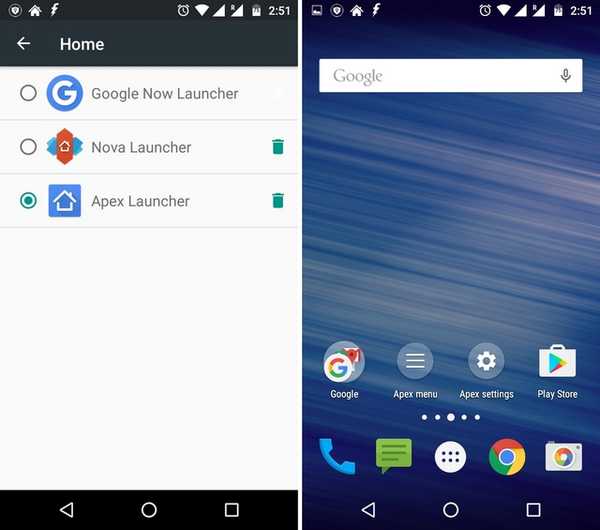
2. Als je klaar bent, ga je naar Apex-instellingen-> Lade-instellingen-> Verborgen apps.
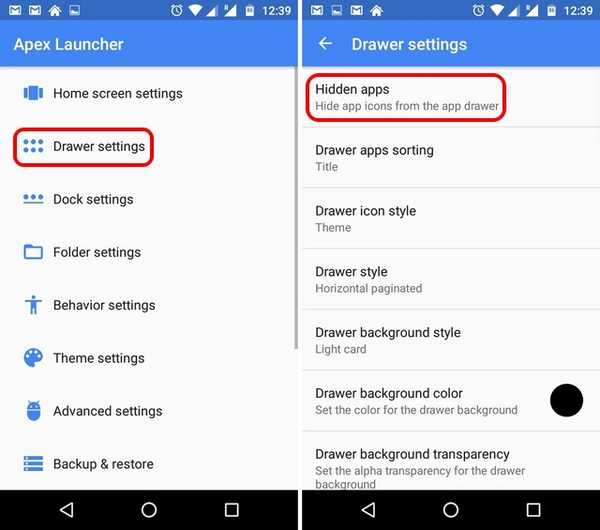
3. In de "Verborgen apps"Pagina, controleer de apps die u wilt verbergen en tik op"Sparen'.
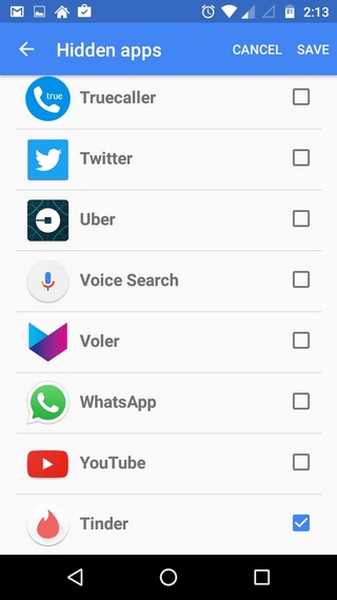
4. Als je klaar bent, zie je de app niet meer in de app-lade. Als je de snelkoppeling van de app op het startscherm had, zul je hem daar nog steeds vinden, maar je kunt hem gemakkelijk verwijderen.
Dat is het! Apps verbergen via de Apex Launcher is vrij eenvoudig, toch? Voer een Google-zoekopdracht uit om toegang te krijgen tot verborgen apps en je zou de app moeten vinden.
Anders dan Apex en Nova Launcher, bevatten de ADW Launcher en Go Launcher ook de mogelijkheid om apps te verbergen. U kunt dus kiezen uit de vier draagraketten om apps op Android te verbergen.
Gebruik Parallel Space
Gehoord van de Parallel Space-app? Nou, je kunt ons later bedanken. Hoewel Parallel Space vooral bekend staat om zijn vermogen om gebruikers meerdere iteraties van een enkele app op Android te laten uitvoeren, zodat u meerdere sociale media- en gaming-accounts kunt gebruiken. Het bevat echter ook een coole "incognito-installatie" -functie, waarmee u apps in Parallel Space kunt installeren. Door een app in Parallel Space te installeren, zorgt u ervoor dat de app is verborgen voor het startscherm of de app-lade of ergens anders in het Android-systeem. Bovendien wordt Parallel Space geleverd met wachtwoordbeveiliging, zodat niemand er toegang toe heeft. Geïnteresseerd? Hier leest u hoe u Incognito-installatie in Parallel Space gebruikt:
1. Je moet natuurlijk wel installeer Parallel Space op uw Android-apparaat. Na de installatie opent u de app en klik op het tweede zwevende pictogram.
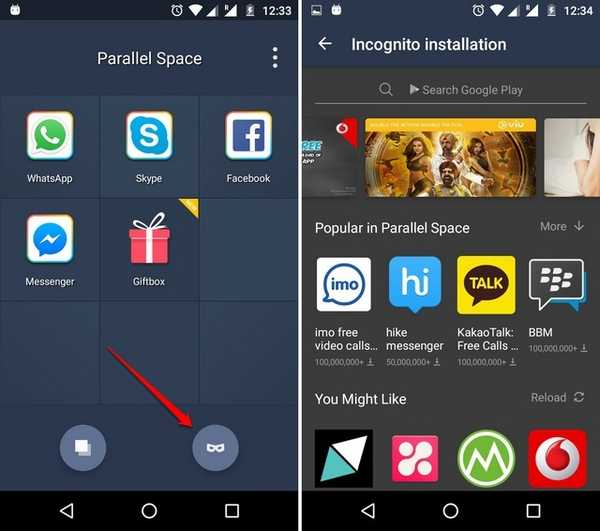
2. De "Incognito installatie”Pagina wordt geopend, waar u kunt zoek naar een app om een van de aanbevolen apps uit de Parallel Space te installeren of uit te proberen. Als je zoekopdracht is voltooid, tik je op de app die je wilt installeren.
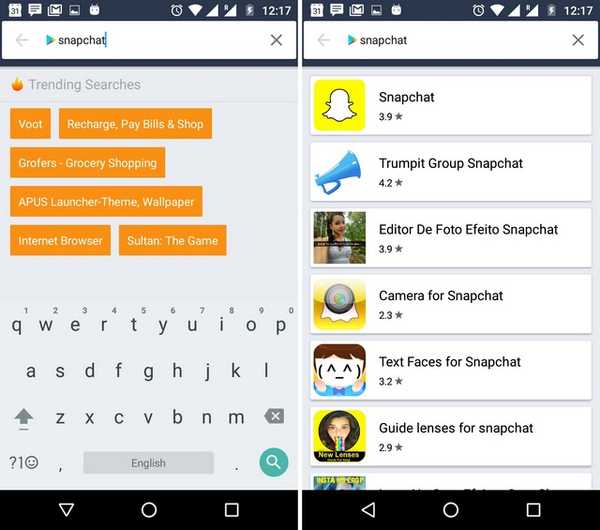
3. De Google Play Store wordt geopend met de app die je wilde installeren. Druk op de installeren knop en wacht tot de app is gedownload en geïnstalleerd.
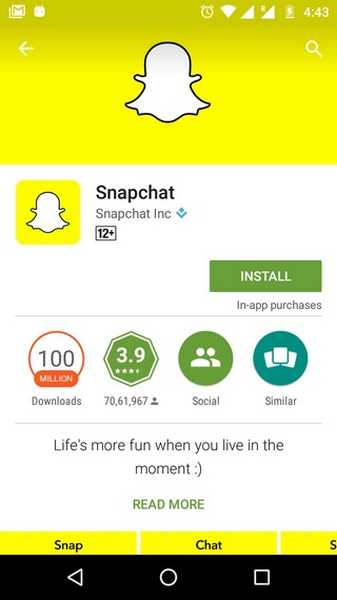
4. Nadat de app op uw apparaat is geïnstalleerd, wordt deze in Parallel Space geïnstalleerd.
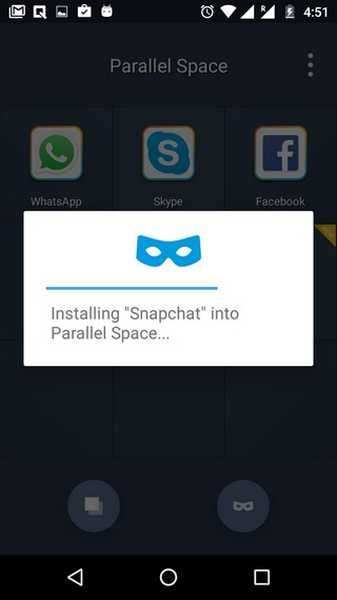
5. Vervolgens vraagt de app u om de app die u zojuist hebt geïnstalleerd te verwijderen van het startscherm om de app alleen beschikbaar te maken via Parallel Space. U hoeft echter niet naar het startscherm te gaan, aangezien de app zelf de "Verwijderen"Knop. Tik erop om de app te verwijderen.
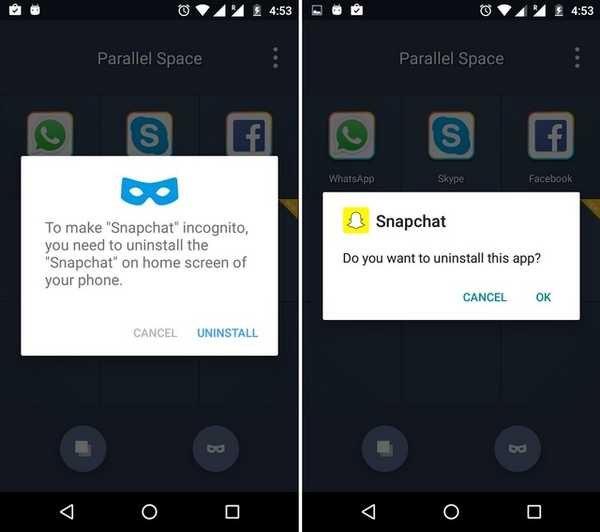
6. Vervolgens ziet u de app die u op uw apparaat hebt geïnstalleerd niet meer. In plaats daarvan is het alleen beschikbaar via Parallel Space.
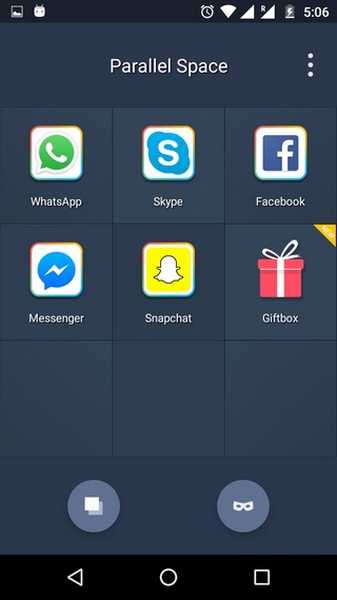
7. Als je klaar bent, druk je op de menuknop met drie stippen op de hoofdpagina van de app en stel een patroon wachtwoord om ervoor te zorgen dat de app voor niemand anders toegankelijk is.
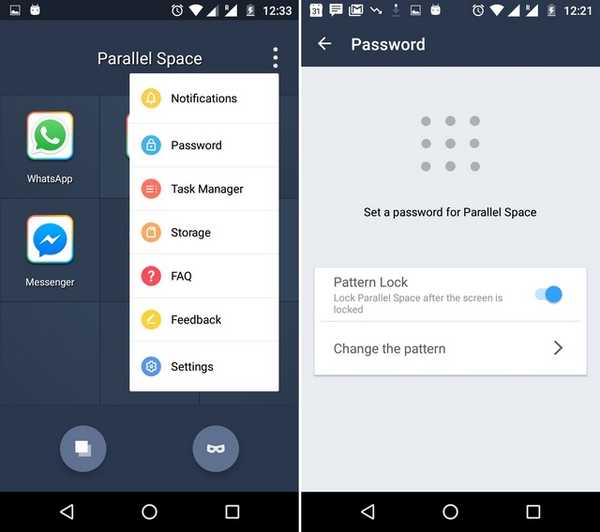
Gebruik verborgen apps van derden (geroote apparaten)
Als je geen launcher van een derde partij wilt installeren of Parallel Space niet wilt gebruiken, kun je gewoon een hider-app installeren. Deze apps bieden echter alleen de mogelijkheid om apps op geroote apparaten te verbergen. Dus, als je een geroot apparaat hebt, kun je apps als volgt verbergen met een app van derden:
1. Hoewel er een paar apps zijn die beweren de functie 'apps verbergen' te gebruiken, houden we van Hide Photos aka Hide It Pro aka Audio Manager omdat het gewoon werkt! Het is ook populair als Audiobeheer, omdat dat is de naam die de app gebruikt wanneer deze is geïnstalleerd om mensen te bluffen met je telefoon. Wanneer u de app opent, wordt u zelfs begroet met audiobediening, hoe u ook kunt druk op de kop "Audiobeheer" om de eigenlijke app te openen.
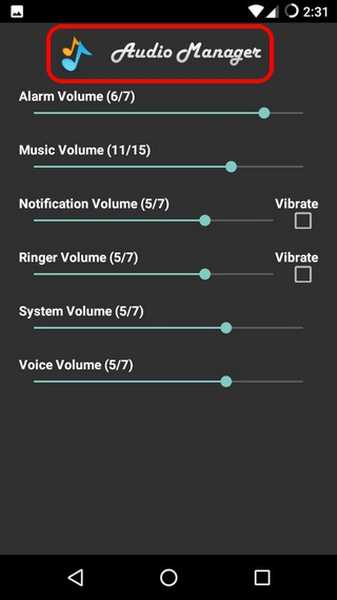
2. Nadat je het hebt geïnstalleerd, zal de app je dat vragen stel een wachtwoord of een pincode in samen met een herstel-e-mailadres, voor het geval u de pincode of het wachtwoord vergeet.
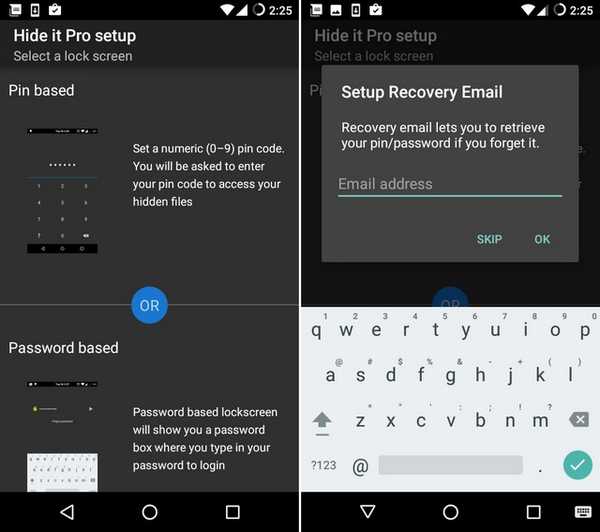
3. Als u klaar bent, krijgt u de hoofdpagina van de app te zien, die verschillende opties bevat, samen met het pictogram "Apps verbergen". Tik op de "Verberg apps”Optie en u wordt gevraagd om root-toegang. Selecteer 'OK" vooruit gaan.
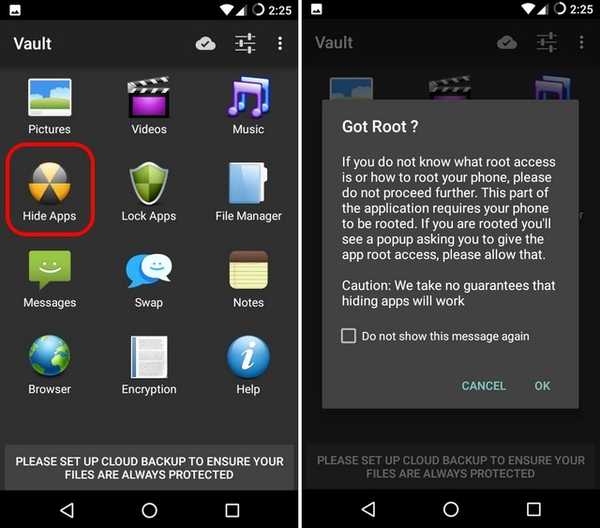
4. Als je een rootmanager-app zoals SuperSU hebt geïnstalleerd, wordt je gevraagd om toegang te verlenen tot de app Hide Photos. Selecteer 'Verlenen", Waarna u de" zietVerborgen apps" bladzijde.
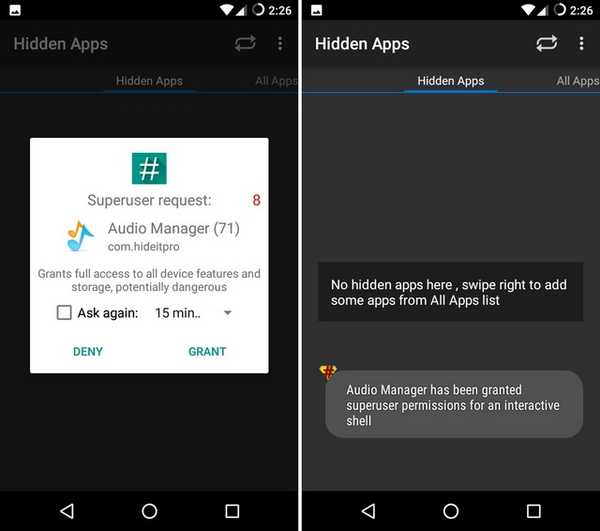
5. Dat kan dan veeg naar links om naar de "Alle apps”Tabblad en tik op een app en selecteer "OK'Om het te verbergen.

6. We hebben bijvoorbeeld de Rekenmachine-app verborgen en als het klaar is, zie je de app nergens in het systeem. Jij kan toegang tot of zichtbaar maken van de app alleen via de Hide It Pro-app.
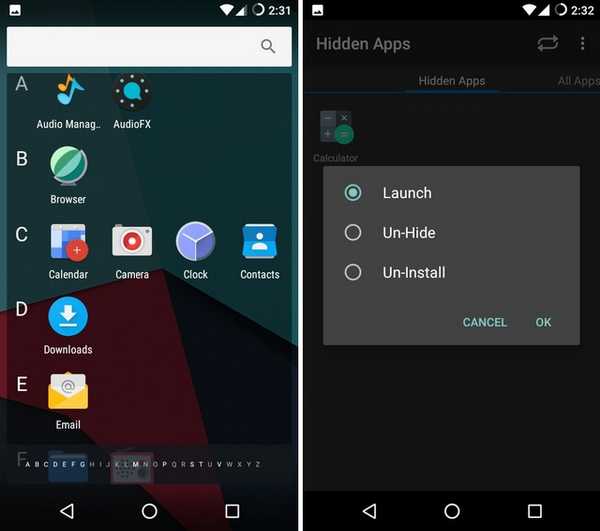
Schakel apps uit
De kans is groot dat u al op de hoogte bent van de functie "apps uitschakelen" in Android, maar maak u geen zorgen als u dat niet doet. Terwijl de functie verbergt apps overal vandaan, het zorgt er ook voor dat je er geen toegang toe hebt. Dus als u alleen apps wilt verbergen, is dit niet de juiste keuze.
Als u echter bloatware wilt verwijderen, kunt u apps uitschakelen door naar te gaan Instellingen-> Apps-> App-info. Je kunt ook ons bericht bekijken over verschillende manieren om bloatware te verwijderen.
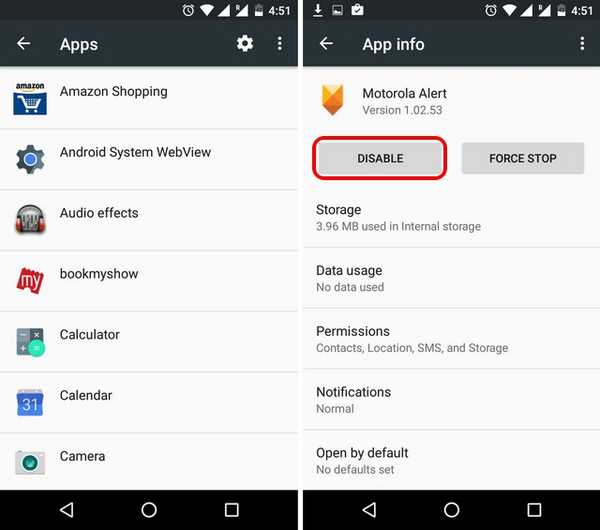
ZIE OOK: 9 beste apps om foto's en video's op Android te verbergen
Bekijk onze video over het verbergen van apps op Android voor een beter begrip:-
Klaar om apps op Android te verbergen?
Hoewel we dol zijn op een native manier om apps op Android te verbergen, zijn we blij dat er eenvoudige apps en launchers van derden zijn waarmee je dat kunt doen. Installeer dus een launcher of Parallel Space of een hider-app, als je een geroot apparaat hebt en apps gemakkelijk kunt verbergen. Laat het ons weten als u twijfelt. Geluid uit in het commentaargedeelte hieronder.















